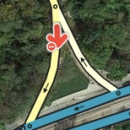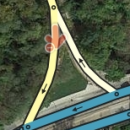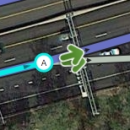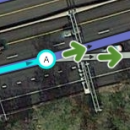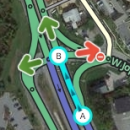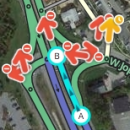Adrianojbr (talk | contribs) No edit summary |
Adrianojbr (talk | contribs) mNo edit summary |
||
| Line 111: | Line 111: | ||
| {{key press|Shift|F}} || alterna o modo de [[Map_Editor_Interface_and_Controls#Moving_around_the_map|tela cheia]] | | {{key press|Shift|F}} || alterna o modo de [[Map_Editor_Interface_and_Controls#Moving_around_the_map|tela cheia]] | ||
|- | |- | ||
| {{key press|Shift|G}} || alterna a camama de [[Map_Editor_Interface_and_Controls#GPS_points| | | {{key press|Shift|G}} || alterna a camama de [[Map_Editor_Interface_and_Controls#GPS_points|Pontos GPS ]] | ||
|- | |- | ||
| {{key press|Shift|I}} || alterna a camada [[Map_Editor_Interface_and_Controls#Satellite_Imagery| | | {{key press|Shift|I}} || alterna a camada [[Map_Editor_Interface_and_Controls#Satellite_Imagery|Imagem de satélite]] | ||
|- | |- | ||
| {{key press|Shift|L}} || alterna a camada [[Map_Editor_Interface_and_Controls#Places|Locais]] | | {{key press|Shift|L}} || alterna a camada [[Map_Editor_Interface_and_Controls#Places|Locais]] | ||
| Line 119: | Line 119: | ||
| {{key press|Shift|V}} || alterna a camada [[Map_Editor_Interface_and_Controls#Live_Users|Live users]] | | {{key press|Shift|V}} || alterna a camada [[Map_Editor_Interface_and_Controls#Live_Users|Live users]] | ||
|- | |- | ||
| {{key press|Shift|P}} || alterna a camada [[Map_Editor_Interface_and_Controls#Problems| | | {{key press|Shift|P}} || alterna a camada [[Map_Editor_Interface_and_Controls#Problems|Problemas no mapa]] | ||
|- | |- | ||
| {{key press|Shift|R}} || alterna a camada [[Map_Editor_Interface_and_Controls#Roads| | | {{key press|Shift|R}} || alterna a camada [[Map_Editor_Interface_and_Controls#Roads|Vias]] | ||
|- | |- | ||
| {{key press|Shift|S}} || alterna a camada [[Map_Editor_Interface_and_Controls#.28Speed.29_Cameras| | | {{key press|Shift|S}} || alterna a camada [[Map_Editor_Interface_and_Controls#.28Speed.29_Cameras|Radares]] | ||
|- | |- | ||
| {{key press|Shift|U}} || alterna a camada [[Map_Editor_Interface_and_Controls#Update_Requests| | | {{key press|Shift|U}} || alterna a camada [[Map_Editor_Interface_and_Controls#Update_Requests|Pedidos de atualização]] | ||
|- | |- | ||
| {{key press|Alt|C}} || alterna a janela de chat | | {{key press|Alt|C}} || alterna a janela de chat | ||
Revision as of 18:48, 31 August 2014
Ao usar o Editor de mapas do Waze, há uma quantidade de atalhos de teclado disponíveis para facilitar a edição do mapa, caso você prefira usar o teclado ao invés do mouse. Abaixo estão os atalhos de teclado padrão.
| Atalho | Descrição | |||
|---|---|---|---|---|
| Geral | ||||
| F | move o cursor para a caixa de pesquisa | |||
| ? ⇧ Shift+/ ⇧ Shift+- ⇧ Shift+~ ⇧ Shift+ù |
mostra os atalhos de teclado | |||
| Ctrl+S ⌘ Cmd+S |
salva as alterações | |||
| Delete | apaga um objeto selecionado (para apagar múltiplos objetos você precisa clicar no ícone de lixeira e confirmar a exclusão) | |||
| Esc | desfaz a seleção de objetos | |||
| Alt+⇧ Shift+R ⌥ Opt+⇧ Shift+R |
recarrega todas as camadas (atualiza o mapa sem clicar no permalink; preserva a janela de chat) | |||
| Desenhando | ||||
| G | desenha um novo Local (área) de posto de combustível | |||
| I | desenha (insere) uma nova Via | |||
| O | desenha uma nova Rotatória | |||
| P | desenha um novo Local (área) de estacionamento | |||
| U | desenha um novo Local (área) | |||
| Y | adiciona um novo Local (ponto) | |||
| Editando Segmentos | ||||
| D | apaga um nó geométrico de um segmento ou local (área) enquanto se passa o cursor sobre ele | |||
| E | quando um ou mais segmentos estão selecionados, ativa o | |||
| H | quando um segmento está selecionado, ativa o modo de numeração de casas | |||
| M | alterna para o modo multisseção, que permite a seleção de múltiplos segmentos sem o auxílio da tecla de modificação como descrito na seção Selecionando Múltiplos Segmentos. | |||
| R | alterna o sentido de direção do segmento selecionado entre mão única A->B e B->A, mão dupla e desconhecido (sem entrada ou direção definida). | |||
| T | quando um ou mais segmentos são selecionados, ativa o modo de restrições temporais | |||
| Ctrl+A | seleciona toda a via com as mesmas características do segmento selecionado e conectadas entre si. | |||
| Ctrl+Z ⌘ Cmd+Z |
desfaz a última ação | |||
| Ctrl+⇧ Shift+Y ⌘ Cmd+⇧ Shift+Y Ctrl+⇧ Shift+Z ⌘ Cmd+⇧ Shift+Z |
refaz a última ação desfeita | |||
| Ctrl+↑ | aumenta o nível de elevação dos segmentos selecionados (desde que todos estejam no mesmo nível) | |||
| Ctrl+↓ | diminui o nível de elevação dos segmentos selecionados (desde que todos estejam no mesmo nível) | |||
| Junções e setas de conversão | ||||
| A |
| |||
| Q | proíbe todas as conversões da junção selecionada, tornando todas as setas vermelhas. | |||
| W | permite todas as conversões da junção selecionada, tornando todas as setas verdes. Note que esta tecla irá habilitar todas as conversões que não foram automaticamente habilitadas pelo servidor de roteamento do Waze, função chamada de permissão leve (soft allowed em inglês). As permissões leves possuem a mesma cor verde, mas com um ponto de interrogação, e caso você precise que o Waze não controle esta permissão, você pode habilitá-las com a tecla W. As permissões leves possuem uma maior penalidade em relação àquelas habilitadas via editor. | |||
| S |
| |||
| ⇧ Shift+Z |
| |||
| Visualização e camadas | ||||
| L | ativa janela para alternar camadas | |||
| ⇧ Shift+A | alterna a camada Gerentes de Área | |||
| ⇧ Shift+C | alterna a camada Cidades | |||
| ⇧ Shift+D | destaca ruas que ainda não possuem nome (atualmente indisponível) | |||
| ⇧ Shift+E | alterna a camada de Áreas Editáveis | |||
| ⇧ Shift+F | alterna o modo de tela cheia | |||
| ⇧ Shift+G | alterna a camama de Pontos GPS | |||
| ⇧ Shift+I | alterna a camada Imagem de satélite | |||
| ⇧ Shift+L | alterna a camada Locais | |||
| ⇧ Shift+V | alterna a camada Live users | |||
| ⇧ Shift+P | alterna a camada Problemas no mapa | |||
| ⇧ Shift+R | alterna a camada Vias | |||
| ⇧ Shift+S | alterna a camada Radares | |||
| ⇧ Shift+U | alterna a camada Pedidos de atualização | |||
| Alt+C | alterna a janela de chat | |||
| ⇧ Shift+↑ | amplia ozoom do mapa em um nível | |||
| ⇧ Shift+↓ | diminui o zoom do mapa em um nível | |||
| ↑↓←→ | desloca o mapa nas quatro direções | |||
| ⇧ Shift +clique duplo clique |
centraliza o mapa no local clicado e aumenta o zoom em um nível | |||
| ⇧ Shift +clique + arrastar o mouse | desenha um retângulo temporário e foca essa parte selecionada do mapa | |||
Teclas vermelhas ⌘ Cmd são para o sistema operacional da Apple